

TunePat YouTube Music Converter
Avec YouTube Music, vous pouvez accéder à des millions de chansons, découvrir de nouveaux podcasts et rechercher gratuitement vos chansons préférées. Vous pouvez vous débarrasser des publicités et même enregistrer vos chansons préférées avec un abonnement premium pour une écoute hors connexion. Si votre appareil Android dispose d'une carte SD externe, vous pouvez enregistrer vos chansons YouTube Music préférées sur la carte SD. Ici, nous allons explorer deux méthodes pour télécharger des chansons de YouTube Music sur la carte SD.
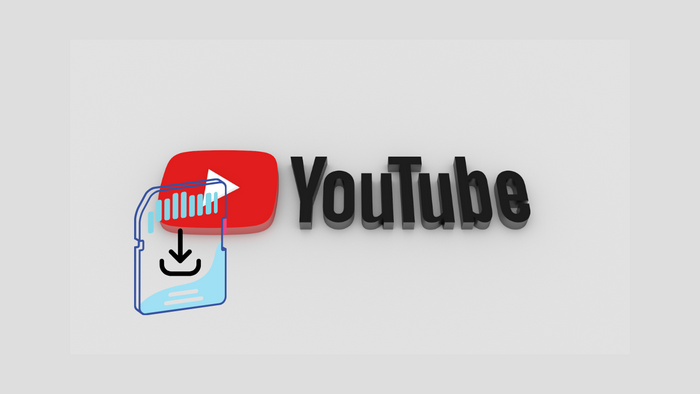
La première méthode pour télécharger des chansons de YouTube Music sur la carte SD consiste à modifier l'emplacement de sauvegarde sur la carte SD dans l'application YouTube Music. Cette méthode n'est disponible que pour les utilisateurs de YouTube Music Premium. Comme nous le savons tous, en tant que membre YouTube Music Premium, vous pouvez enregistrer vos chansons préférées sur votre appareil mobile et écouter de la musique hors connexion. Si vous souhaitez enregistrer de la musique téléchargée depuis YouTube Music sur une carte SD, vous pouvez facilement changer l'emplacement de téléchargement sur une carte SD dans l'application YouTube Music. La procédure détaillée est la suivante:
Étape 1Ouvrez l'application YouTube Music sur votre téléphone Android et appuyez sur votre photo de profil en haut de l'écran.
Étape 2Appuyez sur Paramètres > Téléchargements.
Étape 3Faites glisser le bouton Utiliser la carte SD (enregistrer la musique sur la carte SD) vers la droite. Le bouton devient bleu, cette option est activée.
Étape 4Recherchez la chanson que vous souhaitez télécharger dans l'application YouTube Music.
Étape 5En bas, appuyez sur la pochette du morceau, puis appuyez sur Télécharger. Alternativement, vous pouvez d'abord sélectionner le menu à trois points, puis Télécharger. Cela enregistrera la musique directement sur la carte SD de votre téléphone.
Cependant, il y a quelques points à considérer avec la méthode 1:
- Comment déplacer les titres téléchargés de la mémoire interne du téléphone vers la carte SD ?
Les morceaux téléchargés sur la mémoire interne du smartphone avant de changer d'emplacement ne peuvent pas être déplacés vers la carte SD. Vous avez besoin de supprimer ces chansons de la mémoire interne et les télécharger à nouveau sur la carte SD.
- Si j'insère la carte SD dans d'autres appareils, les chansons téléchargées depuis YouTube Music seront-elles toujours lues ?
Si vous insérez la carte SD dans un nouveau smartphone, les chansons YouTube Music précédemment stockées ne seront plus disponibles. Vous avez besoin de télécharger à nouveau vos chansons préférées sur la carte SD à l'aide de l'application YouTube Music.
Comme mentionné ci-dessus, la première méthode ne peut pas déplacer directement le contenu téléchargé sur la carte SD, et le contenu téléchargé sur la carte SD ne peut être utilisé que pour le smartphone actuel. Pour éviter ces limitations, autant essayer la méthode 2. Cette méthode est même appropriée pour les utilisateurs qui n'ont pas rejoint Premium.
Ici, nous avons besoin d'utiliser un outil, c'est-à-dire YouTube Music Converter. Avec l'outil, vous pouvez convertir vos chansons de YouTube Music au format MP3, AAC, WAV, FLAC, AIFF, ALAC et enregistrer en tant que fichier de musique local sur ordinateur, puis passer à la carte SD.
Contrairement à l'application YouTube Music, les utilisateurs premium et gratuits peuvent utiliser cet outil pour télécharger des chansons. La vitesse de téléchargement est jusqu'à 10x, ce qui signifie que cela ne prend pas beaucoup de temps même si vous avez beaucoup de chansons.
Caractéristiques Principales de TunePat YouTube Music Converter
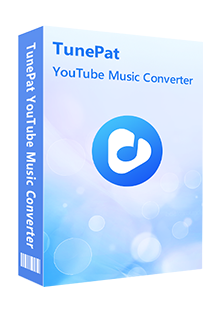
TunePat YouTube Music Converter
Étape 1Après être entré dans l'interface principale du programme, ouvrez le lecteur Web YouTube Music et connectez-vous à votre compte YouTube Music.
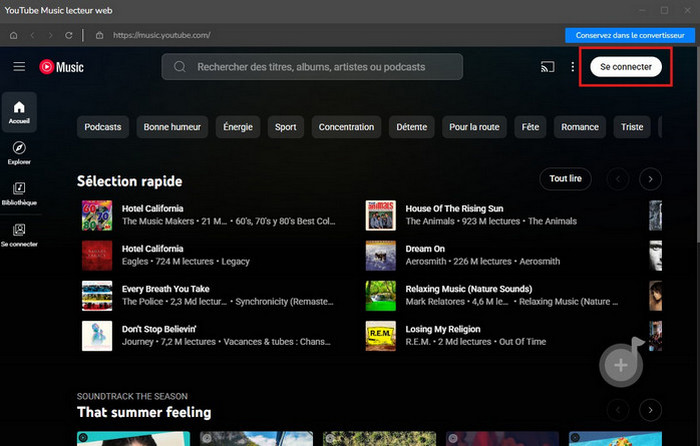
Étape 2Personnalisez les paramètres à l'aide du bouton ![]() que vous trouverez dans la partie inférieure gauche de l'écran.
que vous trouverez dans la partie inférieure gauche de l'écran.
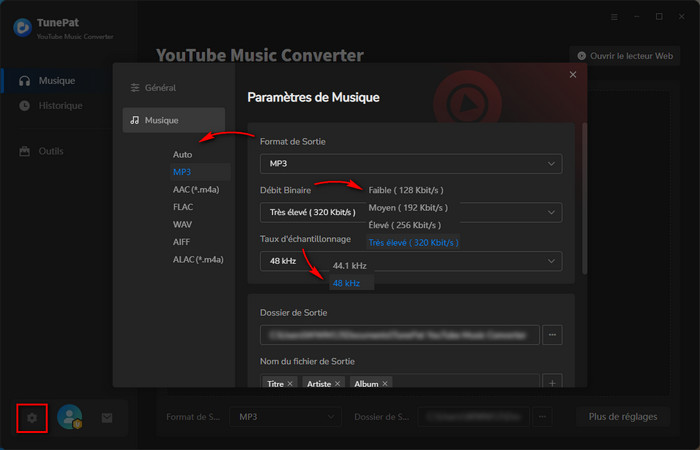
Étape 3Trouvez et ouvrez une playlist ou un album et cliquez sur  placé en bas à droite. Ensuite, sélectionnez les chansons que vous souhaitez convertir dans la nouvelle fenêtre et cliquez sur Ajouter.
placé en bas à droite. Ensuite, sélectionnez les chansons que vous souhaitez convertir dans la nouvelle fenêtre et cliquez sur Ajouter.
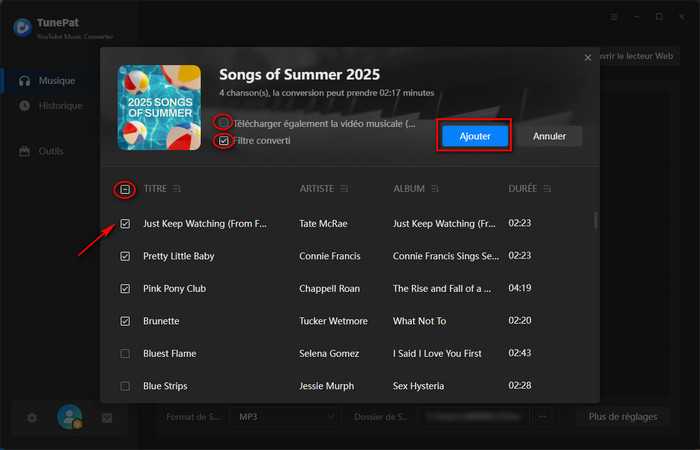
Étape 4Après avoir cliqué sur le bouton Convertir, les chansons importées sont rapidement converties au format cible à une vitesse 10X. Enfin, vérifiez la musique convertie dans Historique.
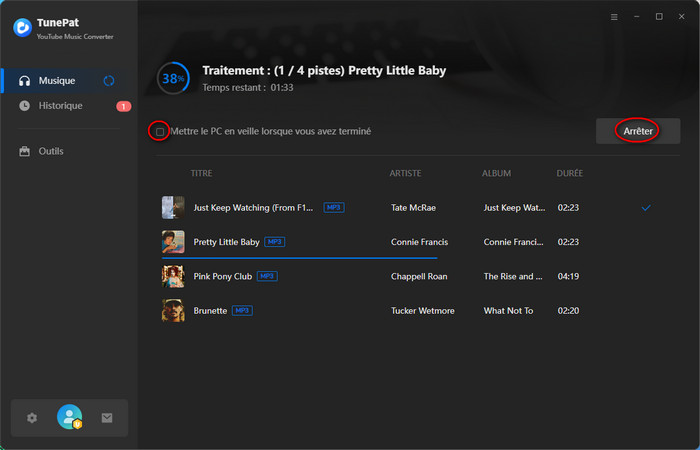
Étape 5Déplacez des chansons sur la carte SD
La dernière étape consiste à déplacer les chansons de YouTube Music vers la carte SD. Trouvez simplement votre musique dans le dossier de destination et sélectionnez celles que vous souhaitez transférer sur votre carte SD. Vous pouvez également connecter l'appareil qui contient votre carte SD, tel que votre smartphone ou d'autres appareils, à l'ordinateur à l'aide d'un câble USB. Enfin, enregistrez les chansons de YouTube Music sur la carte SD afin de pouvoir toujours les écouter hors connexion, même si vous insérez la carte SD dans un nouvel appareil.
| Avantages | Inconvénients | |
|---|---|---|
| Méthode 1 | Officiel et Simple | 1. Il n'est pas possible de déplacer des chansons téléchargées dans la mémoire interne directement vers la carte SD. 2. Si la carte SD est insérée dans un autre téléphone, le téléchargement ne peut pas être lu. 3. Disponible pour les utilisateurs Premium. |
| Méthode 2 | 1. Enregistrez les téléchargements en tant que fichier de musique local comme MP3, AAC, WAV, FLAC, AIFF, ALAC. 2. Les téléchargements seront toujours disponibles sur l'appareil. 3. Disponible pour les utilisateurs Gratuit et Premium. 4. Les téléchargements peuvent être transférés sur n'importe quel appareil. |
YouTube Music Converter requis. |
Si vous êtes concerné par ce problème, vous pouvez certainement essayer les deux méthodes de cet article. Juste des étapes simples. La première méthode n'est disponible que pour les utilisateurs premium. Pourtant, les utilisateurs gratuits peuvent obtenir une part du gâteau avec la deuxième méthode. Avec YouTube Music Converter, vous pouvez obtenir la fonctionnalité de téléchargement sans devenir membre premium et conserver les chansons sur la carte SD pour toujours. Les chansons converties ne sont plus mises en cache mais enregistrées en tant que fichiers musicaux locaux !
Remarque: La version d'essai gratuite de TunePat YouTube Music Converter vous permet de convertir la première minute de chaque chanson et de convertir 3 fichiers musicaux à la fois. Vous pouvez déverrouiller la limitation de temps en achetant la version complète.

Spotify Converter est un téléchargement pour Spotify. Que vous soyez un membre gratuit de Spotify ou un membre Premium payant, vous pouvez facilement convertir et enregistrer vos chansons, albums et listes de lecture préférés de Spotify vers des formats de fichiers audio populaires tels que MP3, AAC, WAV, AIFF, FLAC et ALAC.
En Savoir Plus >>YouTube Music Converter
Programmes Populaires
Nouveau Programmes
Produits d'IA Puissants
Articles liés
Avis des produits
Ce qu'on garantit

Garantie de Remboursemnt
Tous les produits offrent une garantie de remboursement.

Achat sécurisé
Toutes les transactions dans le processus de paiement sont protégées par SSL.

100% Sain et Sauf
Tous les logiciels sont exempts de virus.